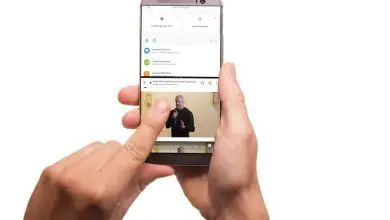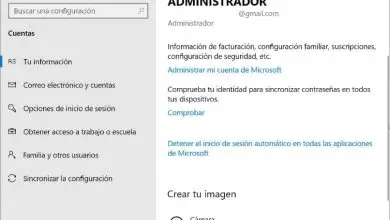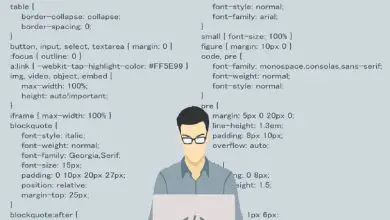Come disabilitare le animazioni che Windows 10 porta per impostazione predefinita
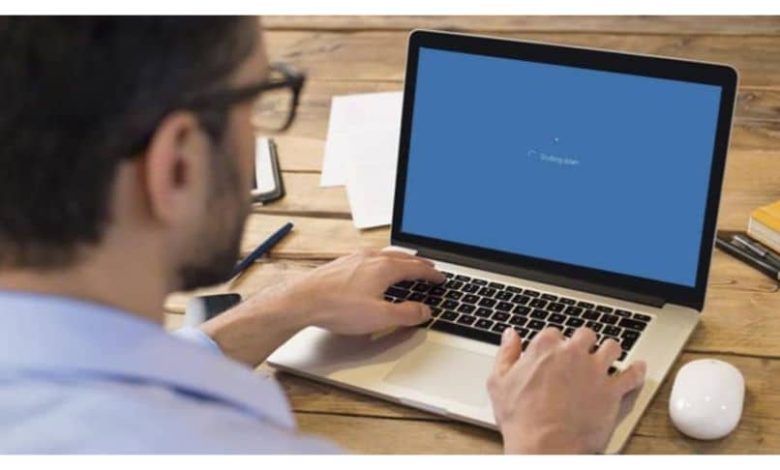
Nell’articolo di oggi andremo a vedere come disabilitare le animazioni che Windows 10 porta di default con due metodi molto semplici. Puoi scegliere quello che desideri, poiché entrambi sono facili da eseguire, mentre uno di essi ti consentirà di scegliere cosa vuoi disattivare e cosa no.
Windows 10 è un sistema complesso pieno di opzioni e possibilità di personalizzazione piuttosto interessanti. Non possiamo negare che le animazioni incluse visivamente siano fantastiche, anche se alcune persone potrebbero trovarle un po’ fastidiose.
Il problema è che tali animazioni consumano risorse del sistema operativo. Nel caso in cui non disponi di un computer molto potente, ciò che dovresti fare è disattivarli direttamente senza esitazione.
![]()
Farlo è in realtà qualcosa di troppo semplice che ti insegneremo un po’ di seguito, segui i passaggi alla lettera e puoi anche disattivare solo le animazioni che ti infastidiscono e nient’altro.
Come disabilitare tutte le animazioni in Windows 10
Non possiamo negare che Windows 10 di default porta un’enorme quantità di animazioni, una delle quali sono le animazioni dei riquadri del menu di avvio.
. Non solo consumano risorse e peggiorano le prestazioni del nostro computer.
In caso contrario, a volte possono essere fastidiosi. Vuoi disabilitare tutte le animazioni in Windows 10? Fortunatamente, il sistema ha un’opzione per farlo e non è affatto difficile ottenerlo.
- La prima cosa che faremo è premere » Start » e quindi cercare la ruota dentata, è un’icona che ci porterà alle » Impostazioni di Windows «.
- Una volta in questa finestra dovremo fare clic sulla sezione » Accessibilità «.
- Qui dobbiamo rimanere nella categoria » Schermo «, che è quella selezionata per impostazione predefinita.
- Successivamente, dobbiamo andare su » Semplifica e personalizza Windows «.
- Disattiva » Mostra animazioni in Windows » e il gioco è fatto.
Avrai tutti gli effetti visivi e le animazioni del sistema operativo disabilitati. Anche se c’è un modo per migliorare le prestazioni disattivando tutti gli effetti visivi del sistema operativo e lascia che ti dica che fa la differenza dopo averlo fatto.
Come disabilitare le animazioni di Windows 10
- L’altra opzione sarà fare clic con il pulsante destro del mouse su » Risorse del computer » o » Questo computer » e cercare » Proprietà «.
- In questa nuova finestra di sistema dovremo andare sulla barra laterale di sinistra e fare clic su » Impostazioni di sistema avanzate «.
- Successivamente, si apre una nuova finestra e in » Opzioni avanzate » dovrai fare clic sul pulsante » Impostazioni «.
- Si aprirà una nuova finestra » Opzioni prestazioni «.
- Qui possiamo selezionare se lasciare che il computer scelga la configurazione più appropriata, regolarla per migliorare l’aspetto o per migliorare le prestazioni senza pulire l’hard disk.
- Ma ciò che è veramente interessante è che possiamo disattivare le opzioni che riteniamo necessarie, senza dover disattivare tutto.
- Nel mio caso personale, ti consiglio di disattivare tutto e lasciare solo le opzioni » Mostra miniature invece di icone » e » Smussa bordi per caratteri dello schermo «.
- Dopodiché dovrai cliccare su » Applica » e poi su » OK » e potrai notare immediatamente le modifiche senza dover riavviare il computer. Il miglioramento delle prestazioni può variare a seconda della potenza dell’apparecchiatura in questione.
In questo modo noterai un miglioramento abbastanza consistente in termini di prestazioni sul computer e senza dover installare applicazioni di terze parti o cercare da nessuna parte in Windows. È un processo semplice e veloce che è utile per migliorare leggermente le prestazioni del computer. Soprattutto sui laptop.
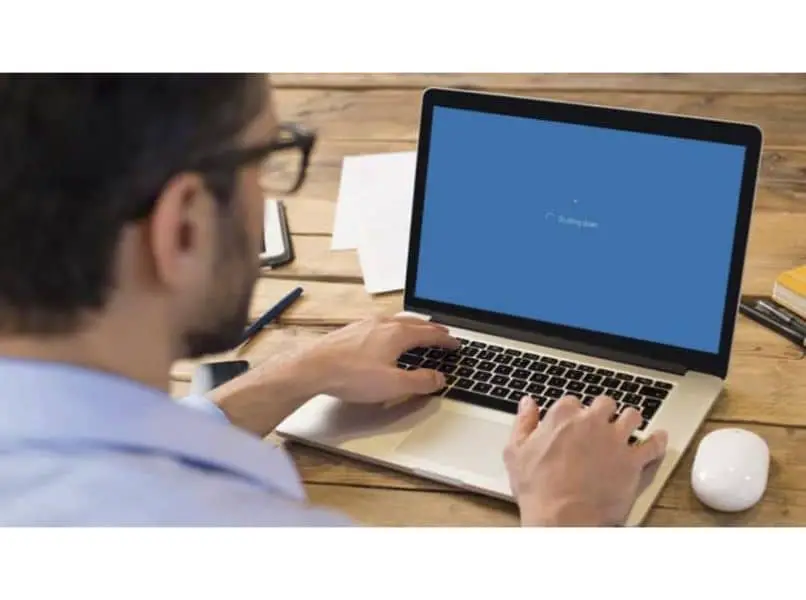
Ricorda che se hai qualche tipo di dubbio su come disattivare le animazioni di Windows 10 puoi lasciarlo nei commenti che troverai un po’ più in basso e saremo totalmente felici di aiutarti a risolvere qualsiasi tipo di problema tu abbia.